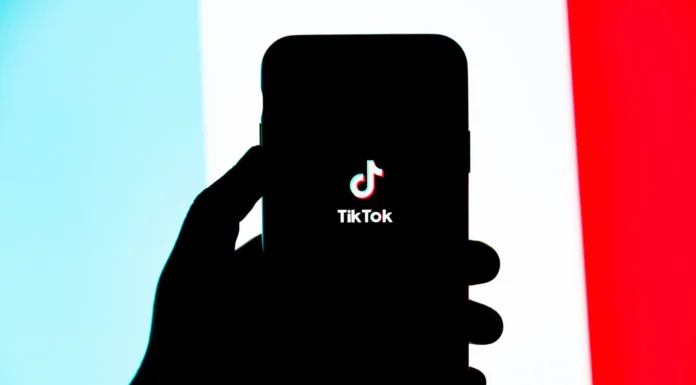Wanneer je tegenwoordig een probleem probeert op te lossen met glitches in apps en apparaten in het algemeen, is het eerste wat je zult doen het apparaat opnieuw opstarten of alleen de app. Het is niet onredelijk om op zoek naar antwoorden op de vraag hoe je een probleem met deze of gene app oplost, het eerste wat je ziet zijn gewoon de twee hierboven genoemde methodes. Elke tech support specialist voor welk apparaat dan ook zal je ook eerst adviseren om opnieuw op te starten, en pas als dat niet werkt, ga je over op radicalere methoden. Als we het hebben over een app, in ons geval TikTok, is de volgende actie die je kunt ondernemen het wissen van de cache. Natuurlijk, deze methode is moeilijker te doen. Bovendien is het beter om de cache alleen te wissen als je al het andere hebt geprobeerd en er alleen het opnieuw installeren van de app overblijft. Hoe dit precies in zijn werk gaat, lees je verder.
Cache wissen op iPhone
Hoewel hierboven werd gezegd dat deze methode ingewikkelder is, is alles in feite eenvoudig. In feite is het gedaan in drie tikken en slechts een paar seconden. Om dit te doen, moet u de volgende stappen uitvoeren:
- Open eerst de TikTok app op je iPhone.
- Zoek het “Mij” icoontje in de rechter benedenhoek. Tik erop.
- In de rechterbovenhoek, zoek en tik op de drie puntjes.
- Blader vervolgens naar “Cache wissen” en klik erop.
- Wacht tot de cache leeg is. Dit kan een paar seconden tot een paar minuten duren. De wachttijd hangt af van hoe vol de cache is.
Door alle bovenstaande stappen te volgen, kun je TikTok weer gebruiken zonder je zorgen te maken over dataverlies en bevriezingen. Als je nieuwsgierig bent waarom het wissen van de cache van TikTok je app helpt beter te presteren, ben je misschien geïnteresseerd om te weten wat een cache is. In de kern is het de plek waar TikTok gegevens opslaat met betrekking tot de video’s die je hebt gezocht, bekeken en gedownload. Hoe meer video’s je bekijkt, hoe hoger het getal naast de optie “Cache wissen” zal zijn.
Hoe je TikTok te herstellen als het wissen van cache niet heeft geholpen
Als u na het wissen van de cache nog steeds prestatieproblemen hebt, probeer de app dan opnieuw te installeren. Als de app ook daarna nog niet goed werkt, let dan op of de geheugenkaart van je telefoon vol is. Als er weinig geheugen is en je telefoon niet nieuw meer is, probeer dan onnodige gegevens te verwijderen. Haast je niet om andere apps te verwijderen, controleer eerst of de caches van deze apps vol zijn, net als die van TikTok. Als dat zo is, begin dan met het wissen van de caches van deze apps. Maar zelfs als dat je niet helpt, is de laatste manier die je kan helpen contact opnemen met technische ondersteuning. Wat het probleem ook is, zij zouden je moeten kunnen helpen. Houd dit altijd in gedachten.
Als je toch contact opneemt met de technische ondersteuning, vraag hen dan eerst of ze op dit moment technische problemen ondervinden. Als TikTok zelfs na al het bovenstaande niet werkt, is het hoogstwaarschijnlijk een probleem met het bedrijf en niet met je apparaat.